en bellkurve eller normalfordelingsdiagram er en ytelsesanalysatorgraf. Mange selskaper bruker bell diagrammet for å spore resultatene av sine ansatte. På samme måte kan grafen også brukes i skolene for å spore elevers ytelse. Du kan bruke dette diagrammet til å analysere ytelsen til en bestemt person i forskjellige faser eller et lag i en bestemt fase. I denne artikkelen vil vi se hvordan du lager en klokkekurve i Excel.
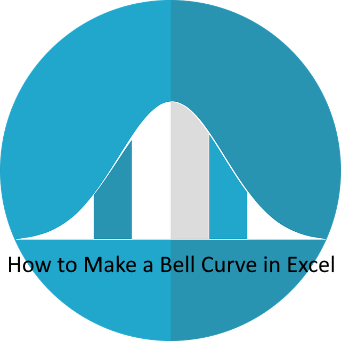
hvordan lage En Bell Curve I Excel
for å lære deg prosessen med å lage en bell curve I Excel, har jeg tatt eksempeldata på 10 studenters karakterer i et bestemt emne. Merkene er ute av 100.
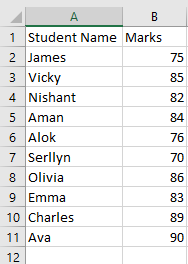
1] Først må du ordne hele dataene i stigende rekkefølge. For dette, velg hele kolonnen med merker, klikk på «Sorter Filter» – knappen på verktøylinjen og velg alternativet» Sorter Minste Til Største». Etter at du har valgt dette alternativet, vises et popup-vindu på skjermen med to alternativer, «Utvid Valget» og » Fortsett Med Gjeldende Valg.»Du må velge det første alternativet da det vil ordne studentenes karakterer i stigende rekkefølge sammen med navnene sine.
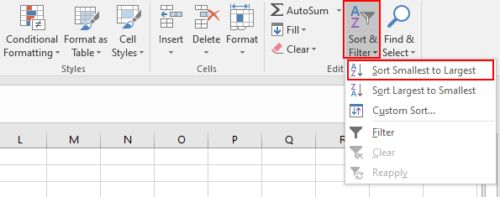
2] for å lage en bellkurve i excel trenger vi tre verdier, gjennomsnitt, standardavvik og normalfordeling. La oss beregne gjennomsnittet av dataene først. For dette, skriv inn følgende formel og trykk på» Enter » – knappen:
=Average(B2:B10)
du kan beregne gjennomsnittet i en hvilken som helst celle, jeg har beregnet det I b13-celle. Vær oppmerksom på at du må skrive inn riktig celleadresse i gjennomsnittlig formel. Her inneholder celle B2 det første tallet og celle B11 inneholder det siste tallet for beregning av gjennomsnitt.
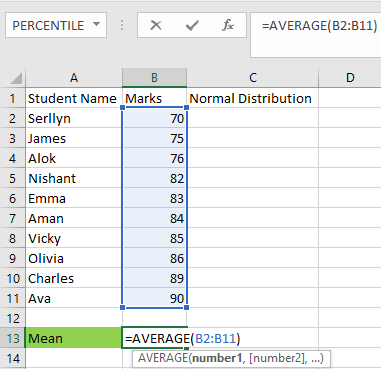
gjennomsnittet av våre data er 82.
3] la Oss nå beregne standardavviket til dataene. For dette må du skrive inn følgende formel:
=STDEV.P(B2:B11)
som middel, kan du beregne standardavviket i en hvilken som helst celle, jeg har beregnet Det I b14-celle. Igjen, I denne formelen representerer B2 dataene I b2-cellen, Og B11 representerer dataene i b11-cellen. Vennligst skriv inn celleadressen riktig.
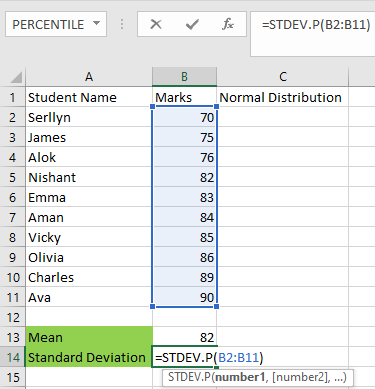
standardavviket for våre data er 6.09918. Dette betyr at de fleste studentene vil ligge i området 82-6.09918 eller 82 + 6.09918.
4] la Oss nå beregne normalfordelingen av dataene. Normalfordelingen skal beregnes for hver student separat. Derfor har jeg skrevet det i kolonne C. Velg cellen C2 (cellen like under normalfordelingscellen) og skriv inn følgende formel, og trykk På «Enter» – knappen:
=NORM.DIST(B2,$B,$B,FALSE)
i formelen ovenfor indikerer $ – tegnet at vi har satt den respektive cellen til å fryse og FALSE indikerer » Sannsynlighetsmassefordelingen.»Siden klokkekurven ikke er en kontinuerlig økende kurve, har vi valgt funksjonen FALSE. DEN SANNE funksjonen indikerer «Kumulativ distribusjonsfunksjon» som brukes til å lage grafer med økende verdier.
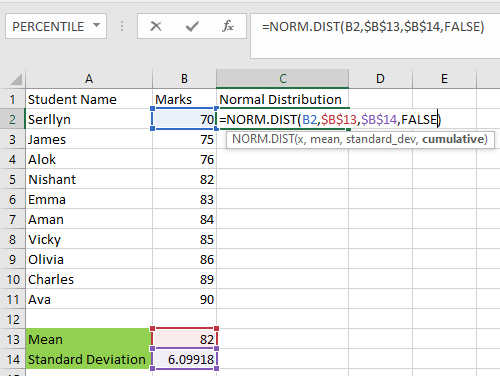
5] nå plasserer du markøren nederst til høyre i den valgte cellen (C2) og drar den til den siste cellen (C11). Dette vil kopiere og lime inn hele formelen til alle cellene.
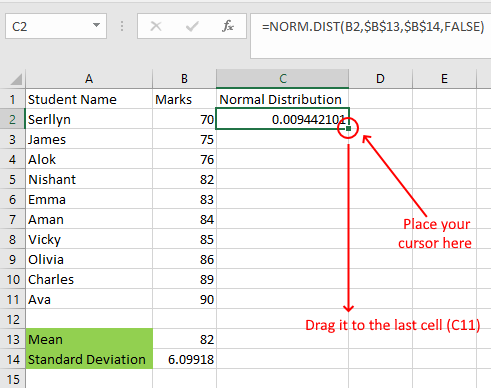
6] våre data er klare. Nå må vi sette inn klokkekurven. For dette må du først velge merkene og normalfordelingskolonnene og gå til » Sett Inn > Anbefalte Diagrammer.»

7] nå klikker du på» Alle Diagrammer » – fanen og går til «XY Scatter > Scatter Med Glatte Linjer.»Her velger du» Normal Distribusjon «- diagrammet og klikker på » OK » – knappen.

8] klokkekurven er klar.
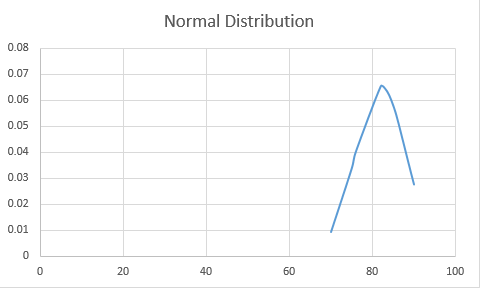
det er mange tilpasningsmuligheter i bell curve. Du kan angi minimums – og maksimumsverdiene For X-og Y-akser ved å klikke på dem. For enkelhets skyld har jeg oppført trinnene for å endre verdiene Til X-aksen.
- Velg X-aksen.
- Velg «Axis Options» – menyen fra høyre panel og angi minimums – og maksimumsverdier i «Bounds» – delen.
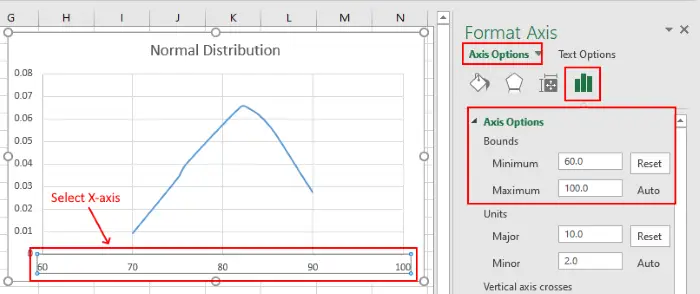
Du kan også vise og skjule forskjellige diagramelementer. For dette, velg grafen og klikk på «Plus» – ikonet. Der vil du få en rekke alternativer. Du kan velge og fjerne noen eller alle av dem.
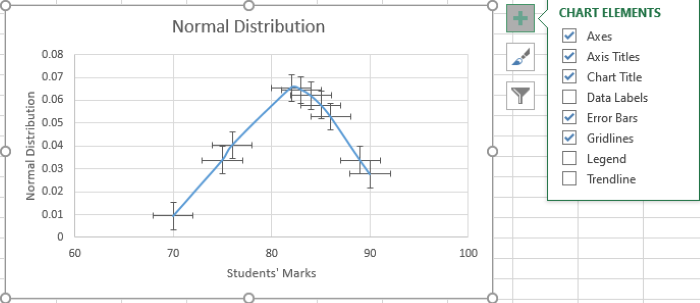
vi har sett over at formen på bellkurven ikke er perfekt. Dette skyldes at forskjellen mellom verdiene På X-aksen (karakterer av studentene) ikke er den samme. Nå lager vi en mer klokkegraf med like fordelte verdier På X-aksen. Du må følge de samme trinnene som er nevnt ovenfor i artikkelen. Se skjermbildet nedenfor.
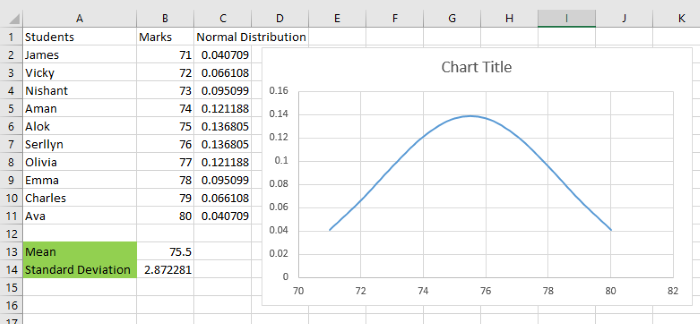
Dette er perfekt formet bell kurve. I denne artikkelen har vi forklart klokkekurven med både like og ulik fordelte verdier På X-aksen.
Nå kan du lage en klokkekurve I MS excel.
Du kan også like: hvordan lage Et Gantt-diagram i Excel.